

今回は知ってると便利なトークの機能について紹介したいと思います。
例えば、小さなお子さんでもLINE(ライン)でメッセージが送れる方法や、細かい文字が見えにくいお母さん方でも、見やすいように文字を大きくしたりできます。
また、見られたらマズい会話はトークの中に残っていませんか?(ΦωΦ)フフフ…
そんな機能について、さっそく見ていきましょう。
LINE(ライン)の最新情報はこちらから
→ LINE(ライン)使い方完全ガイド LINEの機能・疑問を徹底解説!
目次
トークを楽しむ
トークの醍醐味「スタンプ」
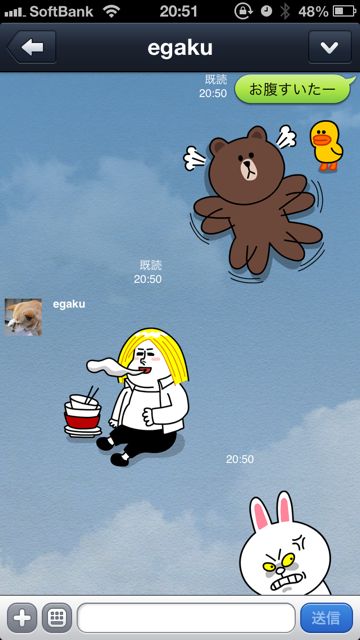 チャット形式でメッセージのやりとりが手軽で楽しいですね。
チャット形式でメッセージのやりとりが手軽で楽しいですね。
特に、スタンプのこの大きさが1つで気持ちが十分伝わるので楽しいですね。
メールもう見たかな?そんな時に便利な「既読機能」
 送ったメッセージが読まれた場合、「既読」という表示になります。
送ったメッセージが読まれた場合、「既読」という表示になります。
なので、相手がメッセージを読んだかどうかが分かります。
持っていないスタンプが送られてきたら…
自分が持ってないスタンプが送られてきた場合、そのスタンプをタップすると、スタンプショップにジャンプします。
もし、好きなキャラクターが送られてきたら、タップしてみましょう。

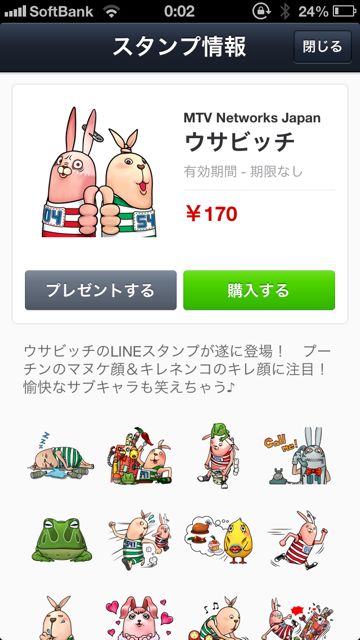
スタンプだけじゃない!絵文字・顔文字も送れるぞ!
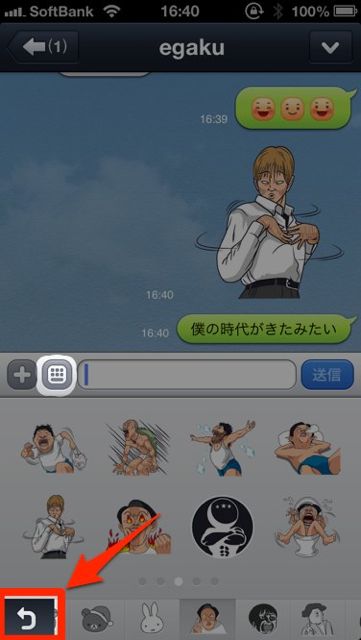 スタンプを送る左下の矢印をタップすると、絵文字・スタンプが送れる表示になります。
スタンプを送る左下の矢印をタップすると、絵文字・スタンプが送れる表示になります。
絵文字をタップすると、(わーい)という表示になりますが、送ったらきちんと表示されます。顔文字は、iPhoneのデフォルトの顔文字に入っていない顔文字も結構入っています。
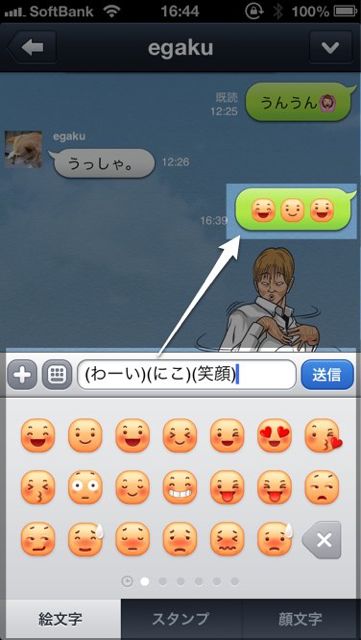
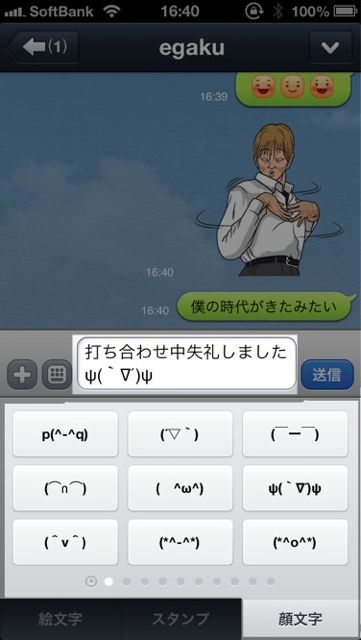
色んなデータが送れる
ボイスを使えば、小さなお子さんでもLINEが使えるぞ!
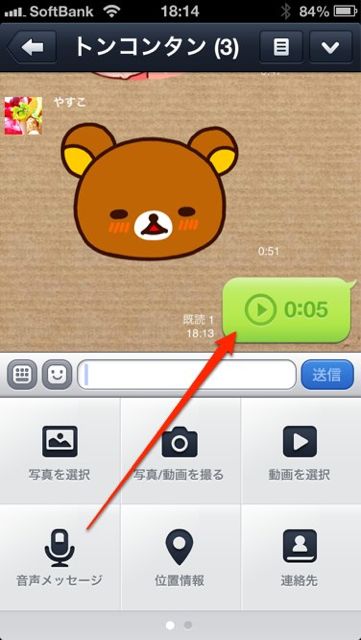 文字を打てない小さなお子様でも、ボイス機能を使えばメッセージを送ることができます。
文字を打てない小さなお子様でも、ボイス機能を使えばメッセージを送ることができます。
押しながら喋って手を離せば、送れます。
私は、実際にいとこ(4歳)とやりとり出来ていますよww
ちなみにボイスは最大3分まで送れます。
画像・動画を送る
画像を送ったり、動画を送ったりできます。
動画が長すぎる場合は、トリミングをして送ります。
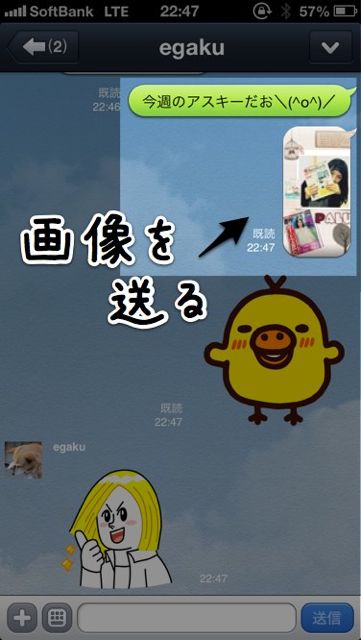

LINEアカウント・位置情報を送る
他には、友だちにLINEアカウントを教えたり、位置情報を教えたりできます。

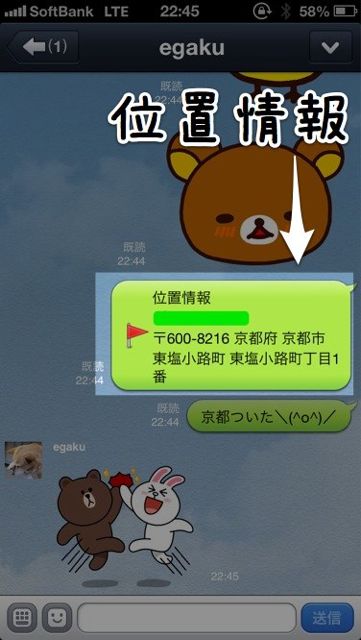
トークの壁紙を変更する
トーク画面で右上の【 ^ 】→【トーク設定】→【背景デザイン】をタップしましょう。

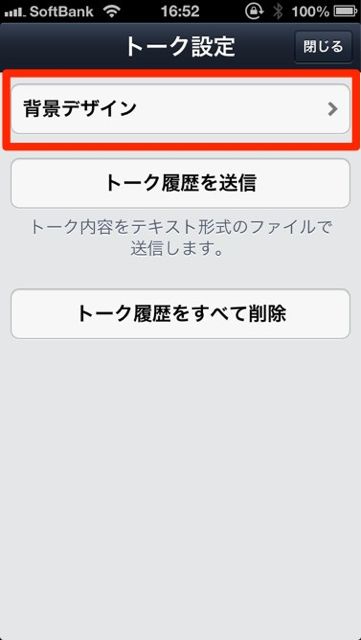
デザインから背景を選ぶ
好きなデザインを壁紙に設定することができます。
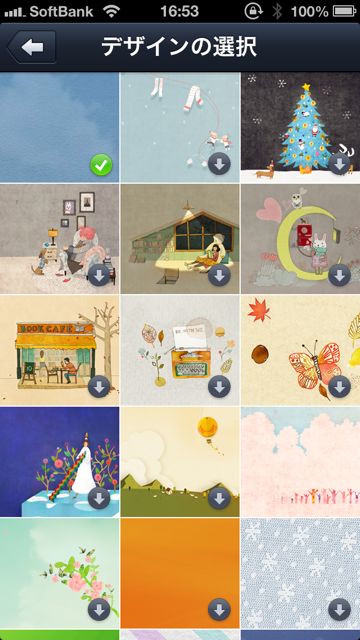

カメラロールの写真を背景に設定する
 また、カメラロールの写真を背景に設定することもできます。
また、カメラロールの写真を背景に設定することもできます。
加工されたステキな写真を背景にするだけで、LINEがオシャレな雰囲気になります。
(※ただし、ごちゃごちゃした画像を設定すると、メッセージが読みづらいので注意です。)
細かい文字が見えにくい!そんな時は文字サイズを大きくしよう
フォントサイズを大きくすれば、こんなに文字が大きく表示されます。
細かい文字が読みにくいお母さんたちに嬉しい設定ですね。


設定方法は、【その他】→【設定】→【トーク・通話】→【フォントサイズ】です。
サイズの種類は「小・普通・大・特大」の4種類です。
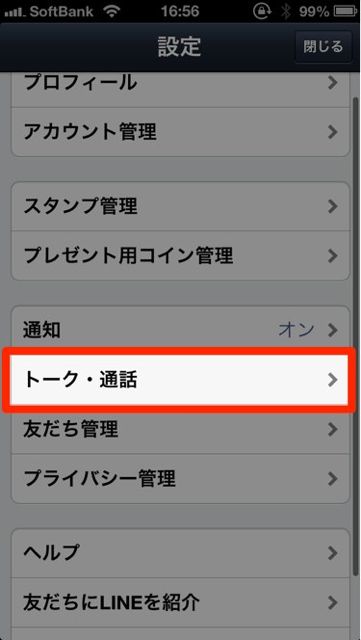
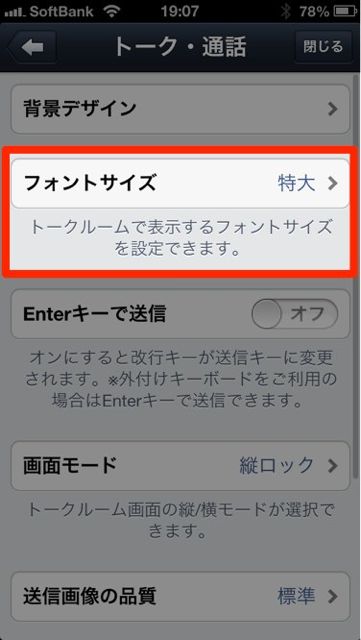
まずい会話の証拠を残すな!会話履歴は削除できるぞ!
誰にも見られちゃいけない会話をするときだってありますよね。
いつ誰に見られるかわからないので、履歴から削除しておきましょう。
右上の【 ^ 】→【トーク設定】→【トーク履歴をすべて削除】で削除できます。

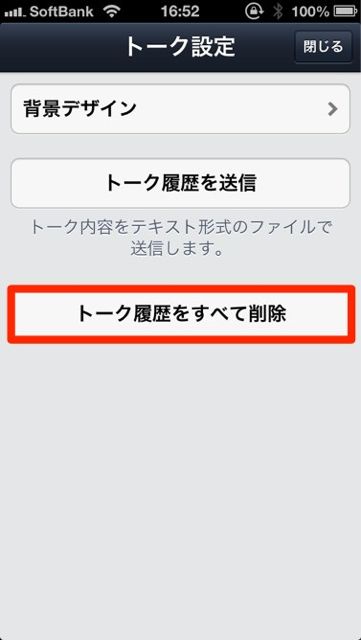
トークの基本機能編はいかがでしたか?
もし知らない使い方があれば、チェックをしておきましょう。
次回は、グループトーク編です。お楽しみに〜。
| ・販売元: LINE Corporation ・掲載時のDL価格: 無料 ・カテゴリ: ソーシャルネットワーキング ・容量: 147.1 MB ・バージョン: 6.6.1 |



